NTS391R10 全站仪使用蓝牙传输文件
1、在开机界面中,点击常用功能

2、看到默认设备名名称为WinCE

3、将设备名改为12345 保存 重启。
这样做的目的是为了演示时能清楚知道自己仪器的名字,和其他仪器区别。
建议名字用 仪器号 以保证和其他仪器名字不相同

4、重启之后点击 蓝牙传输
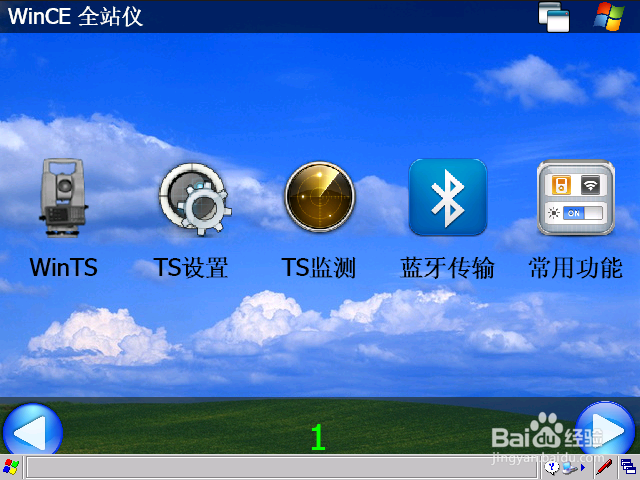
5、蓝牙设备管理器中可以看到蓝牙的硬件信息,说明仪器蓝牙硬件连接正常,可以正常使用。如果信息都为0,请联系专业维修人员检查蓝牙硬件。
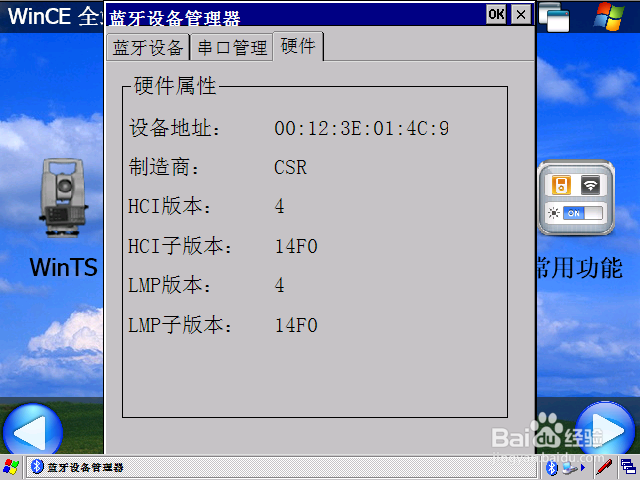
6、切换到 蓝牙设备 选项页,点击 扫描设备

7、开始扫描蓝牙设备
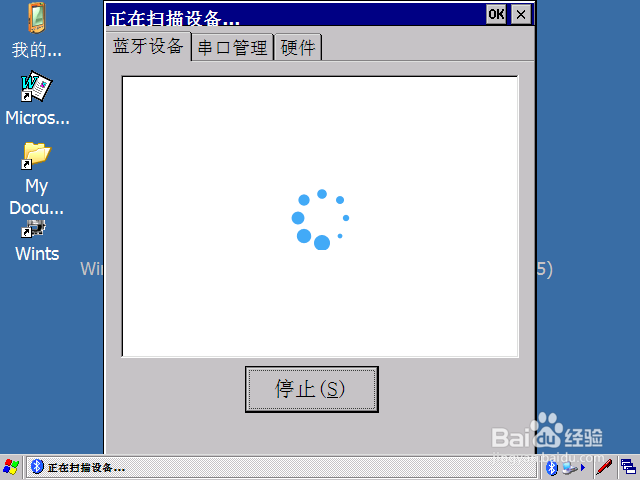
8、扫描到了 本人笔记本上的蓝牙

9、点击 +号,扫描笔记本上的蓝牙服务
扫描到了蓝牙文件传输服务

10、双击文件传输,弹出文件选择对话框,选择要传输的文件,点OK 按钮

11、开始传输文件

12、此时电脑端弹出文件传输通知
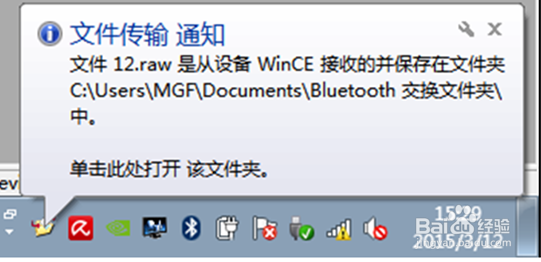
13、点击此通知,弹出文件传输 访问授权对话框, 确定 开始传输。
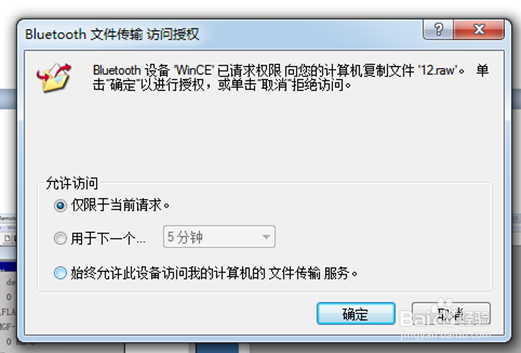
14、传输完毕,仪器端弹出提示,点击OK

15、电脑端弹出 文件传输 通知

16、单击通知即可进入文件存放的目录中,如下图 文件12 就是前面选择的文件

声明:本网站引用、摘录或转载内容仅供网站访问者交流或参考,不代表本站立场,如存在版权或非法内容,请联系站长删除,联系邮箱:site.kefu@qq.com。
阅读量:98
阅读量:39
阅读量:60
阅读量:133
阅读量:106